Получили «0x8019019a» ошибка при использовании вашей учетной записи электронной почты с приложением «Почта» в Windows 10 или Windows 11? Скорее всего, вы используете основной пароль своей учетной записи электронной почты вместо пароля для конкретного приложения. Вот как решить проблему.
Другие причины вы не можете использовать приложение «Почта» и возникновения указанной выше ошибки заключаются в том, что в приложении «Почта» или в вашей операционной системе Windows имеется ошибка, основные файлы приложения «Почта» повреждены, ваши системные файлы непригодны для использования и т. д.
р>Обновите почтовое приложение до последней версии
Один из способов решения проблем с приложением — обновить его до последней версии. Возможно, вы используете устаревшую версию приложения «Почта», что вызывает вышеуказанную ошибку. Это можно исправить, обновив приложение.
Вам следует обновляйте свои приложения независимо от того, возникли ли у вас какие-либо проблемы или нет.
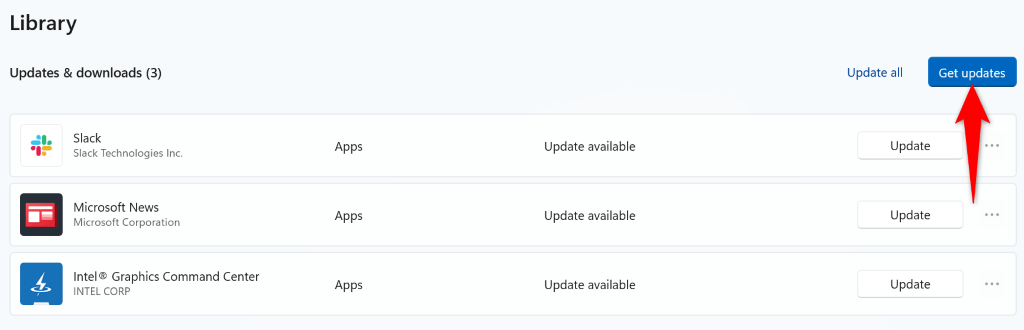
Обновите Windows, чтобы исправить код ошибки 0x8019019a
Возможно, в вашей операционной системе Windows возникла проблема, из-за которой приложение «Почта» отображает ошибку «0x8019019a». Вы можете решить многие проблемы с вашей системой, просто обновив ее до последней версии.
Обновление Windows содержит множество исправлений ошибок, а также, возможно, новые функции, которые решают проблемы вашего ПК и улучшают общее качество работы с ним.
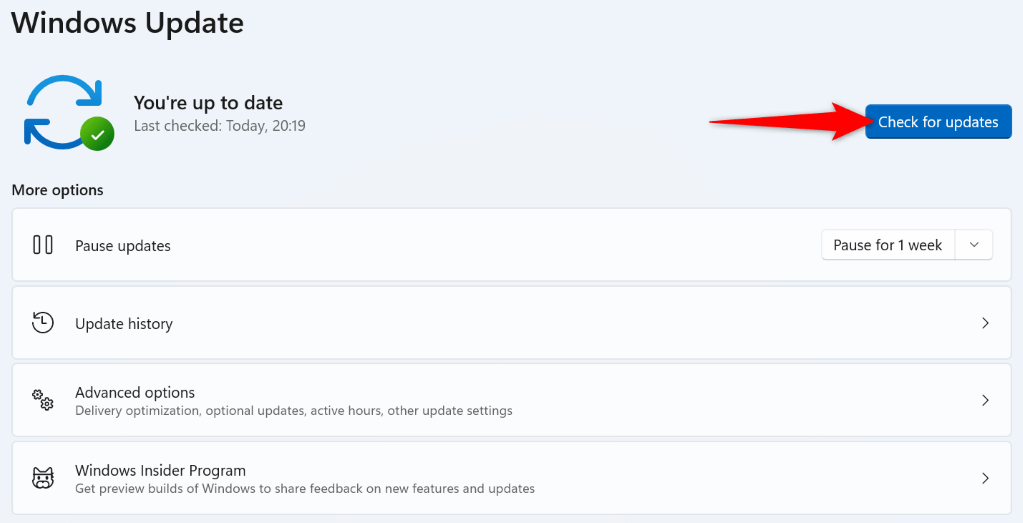
Повторно добавьте свою почту Yahoo или другую учетную запись электронной почты в почтовом приложении.
Если вам не удалось исправить ошибку «0x8019019a» с помощью вышеуказанных методов, удалите и повторно добавьте свою учетную запись электронной почты в приложении, чтобы, возможно, решить вашу проблему. На этот раз используйте пароль приложения, чтобы повторно добавить свою учетную запись электронной почты в приложении.
Поскольку описанная выше ошибка обычно возникает при использовании почтовой учетной записи Yahoo, мы покажем вам, как сгенерировать пароль для конкретного приложения с помощью этого поставщик электронной почты.
Шаг 1.Удалите свою учетную запись электронной почты из почтового приложения
Вы не потеряете свои электронные письма, если удалите свою учетную запись электронной почты, поскольку ваши электронные письма синхронизируются с онлайн-серверами вашего поставщика услуг электронной почты.
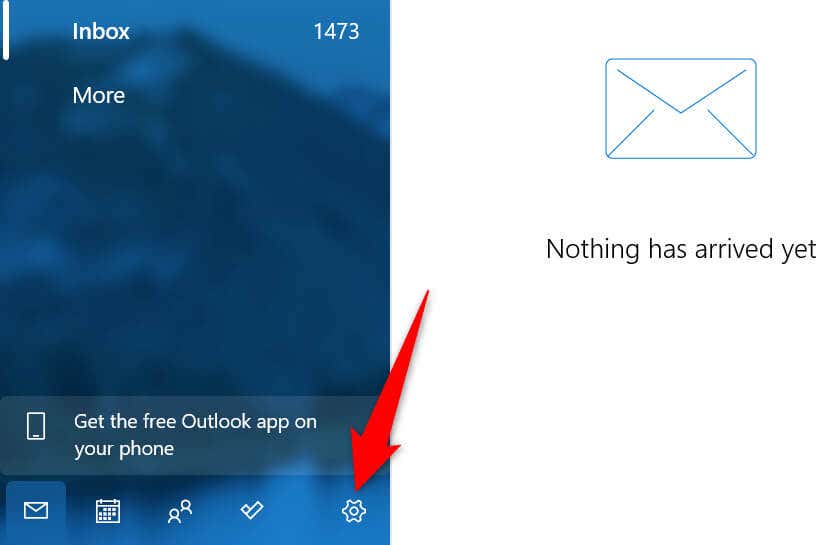
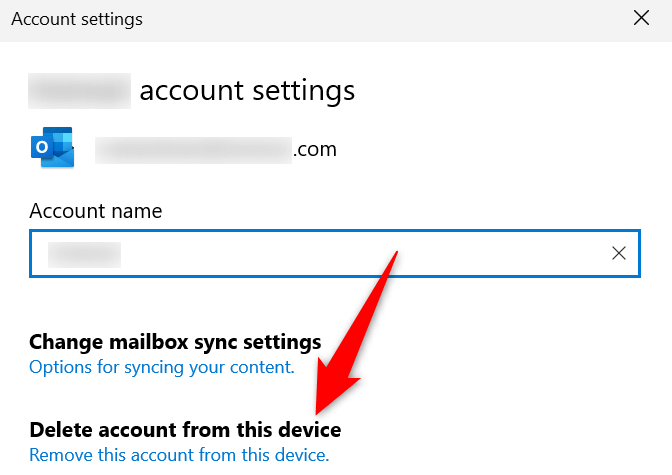
Шаг 2.Создайте пароль приложения
При повторном добавлении учетной записи электронной почты в приложение «Почта» вы будете использовать пароль приложения вместо основного пароля электронной почты. Ниже показано, как создать такой пароль в учетной записи электронной почты Yahoo.
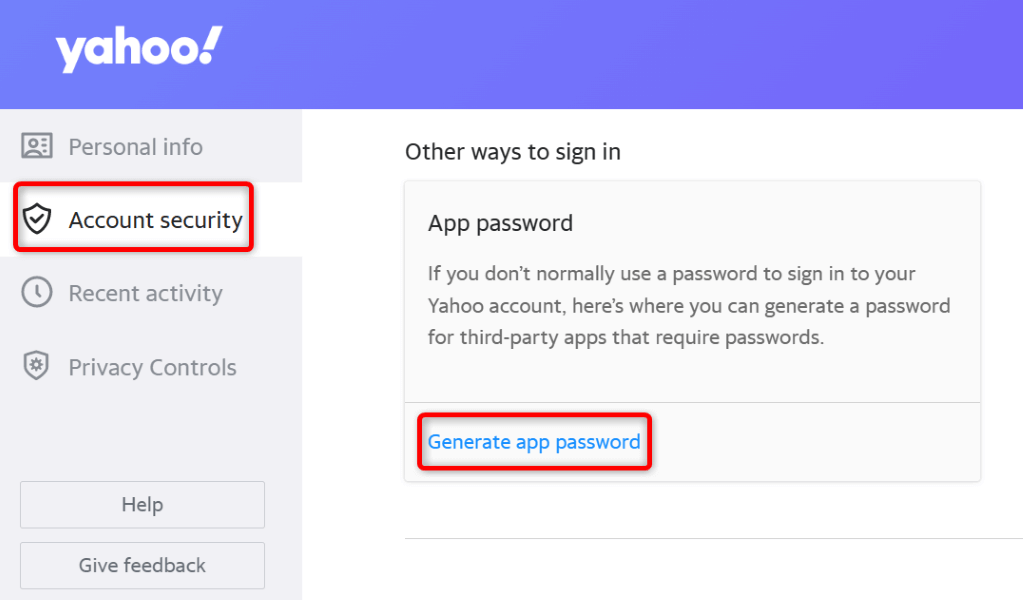
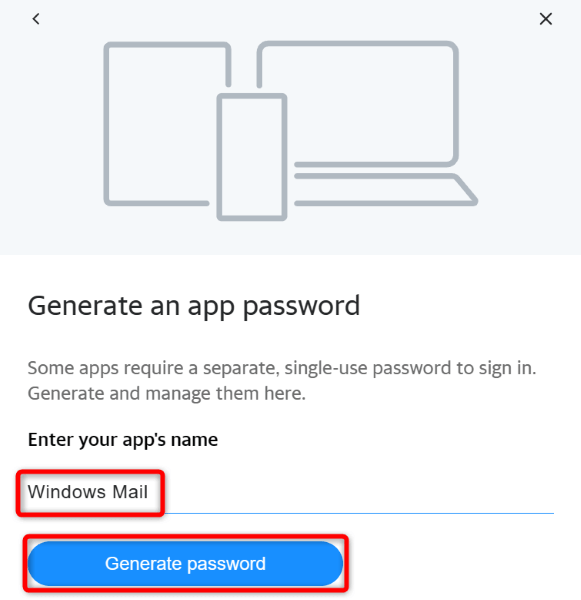
Шаг 3.Добавьте свою учетную запись электронной почты в почтовое приложение
Подготовив имя пользователя и пароль вашей учетной записи электронной почты, выполните следующие действия, чтобы снова добавить свою учетную запись в приложение «Почта»:
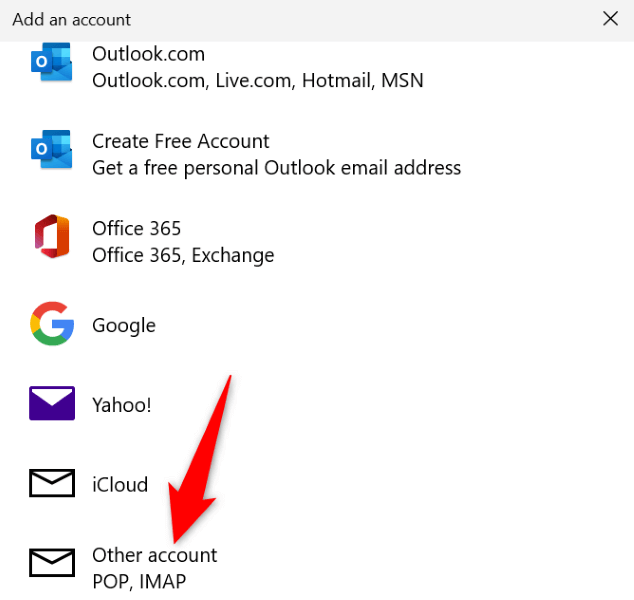
Сброс приложения Windows Mail
Если ошибка приложения «Почта» «0x8019019a» по-прежнему беспокоит вас, возможно, в приложении возникли технические проблемы. В этом случае вы можете использовать встроенную функцию восстановления Windows, чтобы попытаться восстановить приложение. Если это не помогло, перезагрузите приложение, при этом будут удалены все файлы приложения.
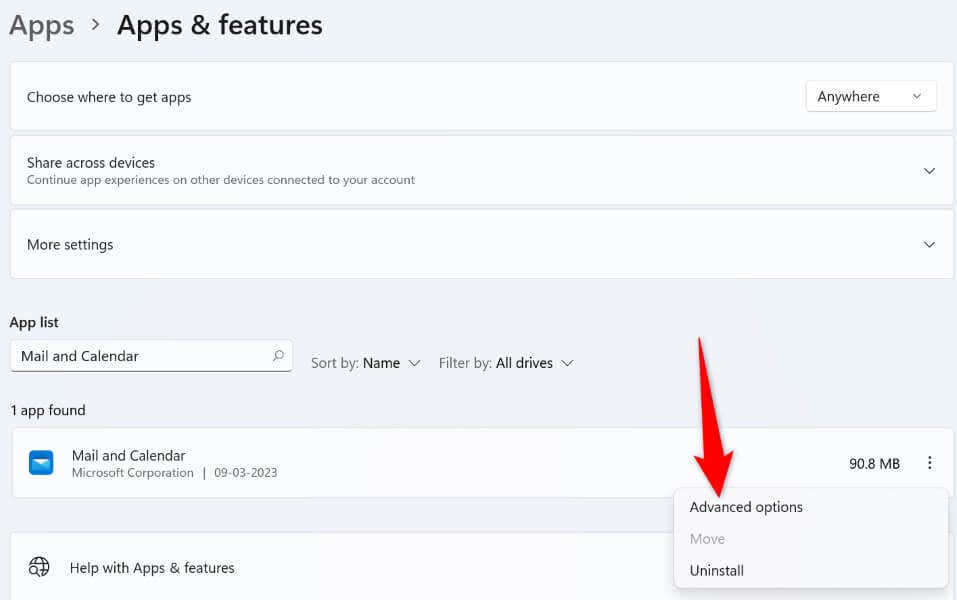
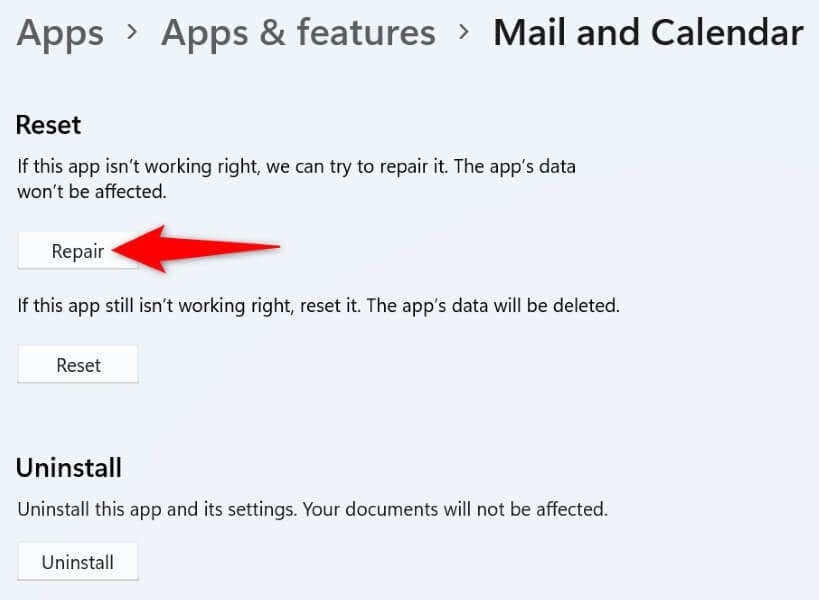
Исправить поврежденные файлы Windows
Одной из причин, по которой Mail отображает ошибку «0x8019019a», является повреждение основных системных файлов. Это происходит, когда вирус заражает вашу систему или вредоносное приложение изменяет ваши основные файлы Windows.
В этом случае вы можете использовать встроенный в Windows инструмент SFC (Проверка системных файлов) для найдите и исправьте все поврежденные файлы на вашем компьютере.
DISM.exe /Online /Cleanup-image /Restorehealth
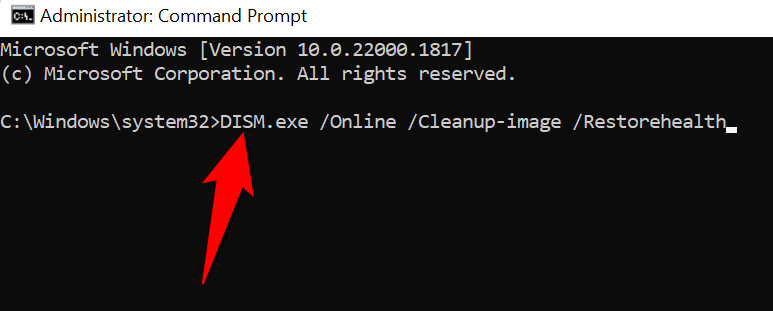
sfc /scannow
Удалите и переустановите почтовое приложение Windows 10
Если ошибка почтового приложения «0x8019019a» еще не исчезла, вы можете удалите и переустановите все приложение решить свою проблему. При этом будут удалены все существующие файлы приложения и появятся новые рабочие файлы, что устранит проблемы со всеми проблемными элементами.
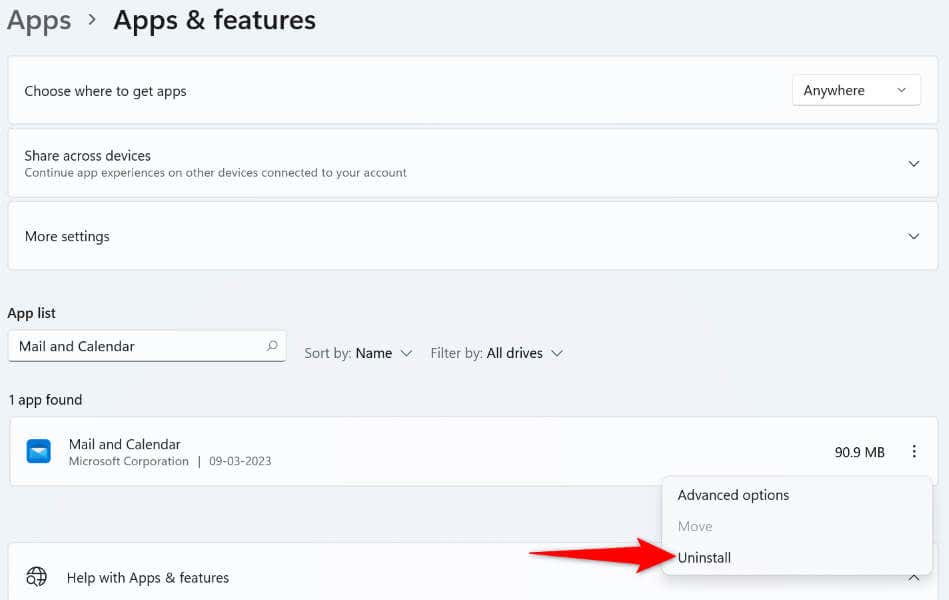
Устранение ошибок почтового приложения различными способами
Когда приложение «Почта» отображает ошибку «0x8019019a», не паникуйте. Вместо этого используйте методы, описанные выше, и ваша проблема будет решена. После этого вы без проблем вернетесь к своим обычным сеансам работы с электронной почтой.
Удачи и приятного письма!
.